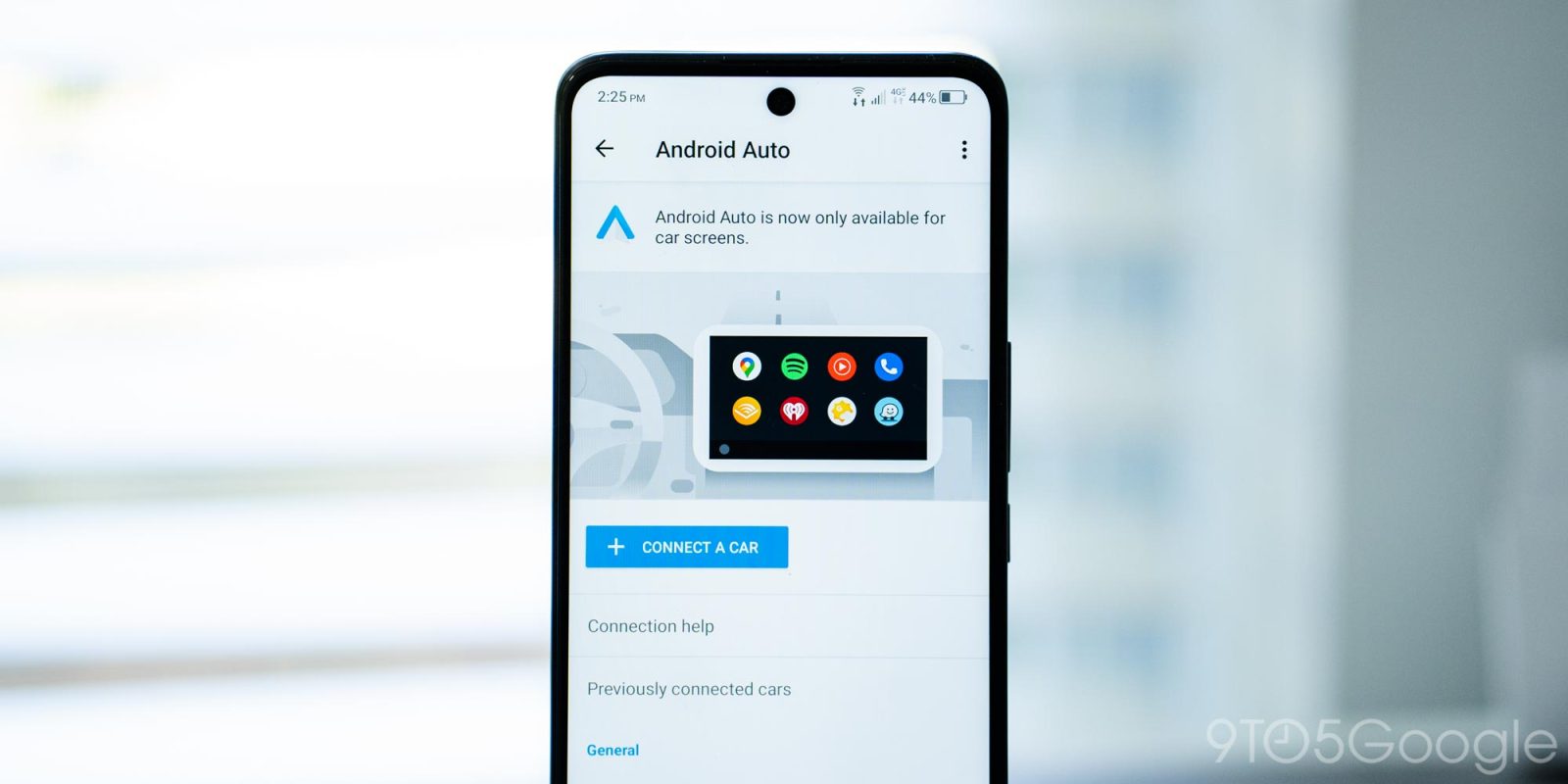
Так же, как и для устройства Android, Android Auto позволяет включить режим разработчика для доступа к настройкам, которые иначе вы бы не увидели. Это руководство поможет вам включить его и расскажет, что вы можете делать с включенным режимом разработчика.
Android Auto не может работать самостоятельно в вашем автомобиле. Скорее, операционная система является расширением вашего телефона. При подключении к автомобильной системе, совместимой с Android Auto, ваше устройство Android будет отправлять всю информацию и данные, необходимые для полноценной работы Android Auto на дисплее вашего автомобиля.
Благодаря этому вы можете настраивать определенные параметры через приложение Android Auto на своем телефоне, которое обычно является предустановленным приложением. Центр Android Auto находится в настройках телефона и не является отдельным приложением.
Режим разработчика для Android Auto может пригодиться некоторым пользователям, даже если цель не является собственно разработкой. Например, чтобы сделать снимок экрана, в Android Auto должен быть включен режим разработчика. Другим распространенным примером является настройка того, как ваше устройство переключается между дневным и ночным режимами. В настройках разработчика вы можете регулировать, управляется ли это через ваш телефон или через автомобиль. Вы также можете изменить, будет ли это когда-либо меняться вообще, и установить один постоянный внешний вид.
Одной из недавних заметных функций является возможность отключить беспроводной Android Auto, которая теперь доступна только в настройках разработчика. Это может быть полезно, если вы хотите привязать определенное устройство только к проводному подключению.
В любом случае, есть много опций, с которыми вы можете экспериментировать, хотя вы делаете это на свой страх и риск, поскольку настройки разработчика могут нарушить работу Android Auto.
Как включить режим разработчика Android Auto
- В настройках телефона найдите «Android Auto».
- Найдя настройку, нажмите на нее, и вы окажетесь в приложении Android Auto.
- Прокрутите вниз и нажмите «Версия» 10 раз.
- Нажмите «ОК».
- Откройте настройки разработчика, нажав на кнопку с тремя точками в правом верхнем углу и выбрав «Настройки разработчика».

Оттуда у вас будет доступ к дополнительным настройкам, которые могут оказаться полезными в определенных ситуациях. Если вы хотите отключить режим разработчика, просто нажмите кнопку меню вверху и выберите «Выйти из режима разработчика».